| 废话太多?点击这里跳过导言直接看中心内容
从Windows 95 开始,微软就去除了对前一代16位x86的支持,但是由于其带有DOS实模式,且在某种程度上来说Win95算是一个DOS上的外壳程序,Win9x对DOS程序的兼容能力还是很强的。但是从Windows Me开始,Windows 去掉了DOS实模式,Windows 2000开始将系统内核更换为NT内核,DOS程序兼容能力有些下降,不过还是可以运行一部分DOS应用程序的。从Windows XP SP3开始的以后版本的Windows对DOS程序的兼容性降低,现在几乎没有DOS软件可以在Windows7上完美运行了。现在只有部分支持非全屏模式运行的程序也许还可以在Windows XP SP3以上系统中勉强运行。

图1:一般在Windows 7下运行DOS程序出现的错误提示
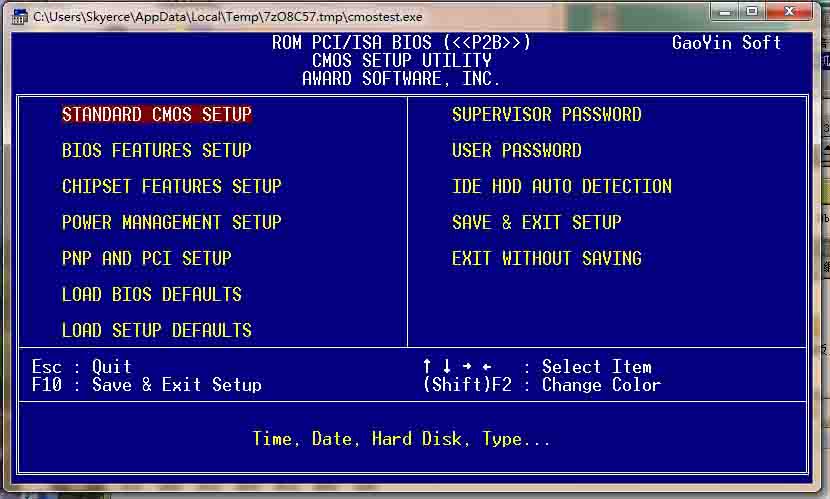
图2:这个练习设置BIOS的小程序还可以运行,也许是个命令提示符软件吧
那么就没有可以在这些操作系统下运行DOS程序的方法吗?肯定是有的。
除了常用的虚拟机这种方法之外(虚拟机有点劳民伤财,为了一个小DOS软件不值得),我们还可以借助另一款纯粹是DOS模拟器的软件——DOSBox。
DOSBox是一个强大的x86 DOS环境仿真器。她可以运行在我们日常见到的几乎所有的操作系统(包括Windows,Linux,Mac OS)上。而且一般对于常见的DOS程序不需要太多设置就可以直接运行,这对于只想满足猎奇心理的使用者来说再好不过了。此外,由于是“仿真”出来的基于386的DOS,不存在“指令集无法识别”的问题;我甚至还可以将Windows 3.2安装在DOSBox中。
以下,我们就开始着手在DOSBox环境中运行在小海船找到的老DOS程序。
首先,上DOSBox官方网站下载页面http://www.dosbox.com/download.php?main=1下载DOSBox安装文件。安装过程一路下一步就可以了。
在开始菜单中找到对应安装的DOSBox,运行后会出现两个窗口:
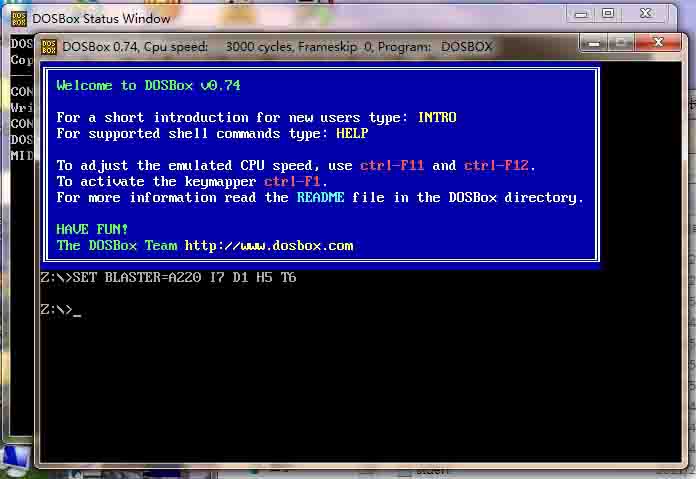
其中,后面的窗口可能会有几行字,是DOSBox的状态窗口,一般不需要我们关心;前面的窗口是DOSBox模拟出来的DOS界面,我们所有的活动都要在这个前面的窗口进行。
下面我们下载一个CAI教学软件类中的“轻轻松松学BASIC”软件进行演示,以说明如何用DOSBox运行DOS程序。
下载之后,我们解压压缩包,到一个目录中,这里我们建议大家解压程序到每个分区根目录下的目录中,否则在后面的步骤指定磁盘的时候输入目录会很麻烦。这里我们解压所有文件到D:\basic
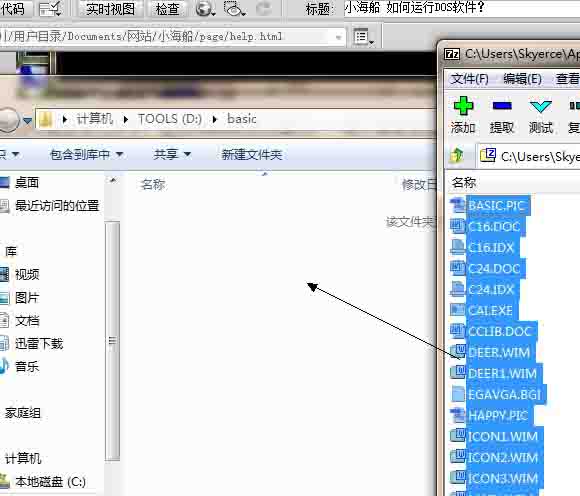
接下来我们打开DOSBox的模拟窗口,输入mount c d:\basic
mount 的作用是指定计算机中D盘下的basic目录是DOSBox虚拟DOS中的C盘。
如果你想指定到DOSBox中的D盘,输入mount d d:\basic即可。
如果没有输错,DOSBox会给出这样的提示,告诉你已经指定成功。

现在我们输入c:切换到DOSBox中的C盘,即我们指定的那个目录,如果你指定到的是D盘,那么输入d:即可,成功后会发现光标左侧的盘符已经发生变化。

现在你在Windows下查看这个目录中有哪些是exe,bat或com等可执行文件,或者在DOSBox中使用dir *.exe、dir *.bat、dir *.com(r和*之间有空格)来寻找可执行文件,来找到真正的DOS应用程序文件。一般小海船中DOS软件的执行文件多为exe,或者是play.bat, 安装文件一般是install.exe等。而应用程序以exe为主,com的应用程序不多见。
在basic中执行dir *.exe之后出现的两个exe文件是图片上这两个,和Windows中找到的结果是一样的:
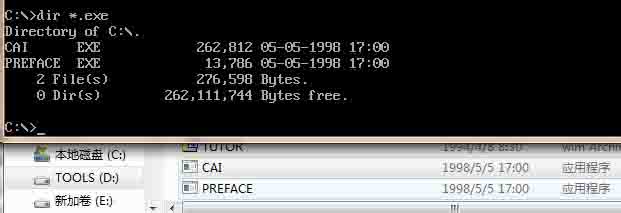
我们先试试CAI:
输入cai.exe(或者是cai),回车

短暂的黑屏之后,出现了这个画面,说明应用程序正是CAI.exe。现在我们就可以开始尝试着使用了。
那么另一个exe,PREFACE文件是什么呢?我们来运行一下看看

运行后,发现是一个动画展示的小文件。这就相当于是我们现在常见的程序的启动LOGO了。
一般我们想要运行DOS的应用程序,就可以遵循这些步骤,最后找到exe文件,如果有多个exe文件就多试几下,总有一个是真正的应用程序文件。至于其他几个exe文件,有的可能是程序的设置文件,有的可能是程序的安装文件。有的DOS软件还需要先安装后使用。需要注意一下。
另外,有的软件(比如有些打字测试软件)需要中文DOS环境(CCDOS、UCDOS)环境的支持,但是DOSBox不支持这些中文DOS环境的运行,所以这些软件可能在DOSBox中无法运行。这样的软件只能试着在虚拟机的DOS或者实体DOS环境下运行了。
小技巧:DOSBox 快捷键Alt + Enter是全屏/窗口切换
Ctrl + F12/F11分别是增加/减少模拟速度,比如speedcar小汽车游戏在默认的速度下运行起来并不快,就需要这样调节速度。不过不要将这个调节得过大,有可能适得其反。
最后,祝您玩得愉快!
Dung ~ 2011/02/06 22:42
|